Cómo identificar la información de VID y PID para un dispositivo USB conectado a un dispositivo Wyse ThinOS
Resumen: Obtenga información sobre cómo identificar la información de ID de proveedor (VID) e ID de producto (PID) de un dispositivo USB en ThinOS siguiendo estas instrucciones paso a paso.
Este artículo se aplica a
Este artículo no se aplica a
Este artículo no está vinculado a ningún producto específico.
No se identifican todas las versiones del producto en este artículo.
Instrucciones
En este artículo, se proporcionan instrucciones sobre cómo capturar la información de VID y PID para dispositivos USB que se utilizan con clientes delgados Wyse ThinOS PCOIP o Wyse ThinOS en la configuración y la solución de problemas.
Productos afectados:
- Wyse ThinOS
- Wyse ThinOS PCOIP
Nota: Comience este proceso con el dispositivo USB desconectado del dispositivo Wyse.
- Abra System Information. Si utiliza el modo de visualización de escritorio clásico, vaya al paso 2 para obtener más información. Si utiliza el modo de visualización Zero Launchpad, vaya al paso 3 para obtener más información.
- Haga clic en Desktop y, a continuación, haga clic en System Information. Continúe con el Paso 4,
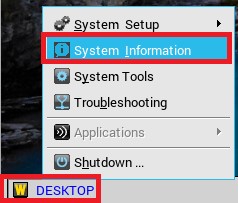
- Haga clic en el icono System Information en la barra de tareas en el lado izquierdo de la pantalla. Continúe con el Paso 4,
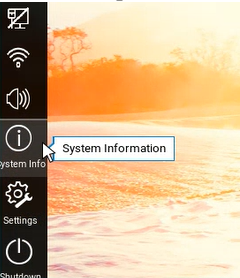
- Seleccione la pestaña Event Log.

- Desplácese hasta la parte inferior del registro de eventos.
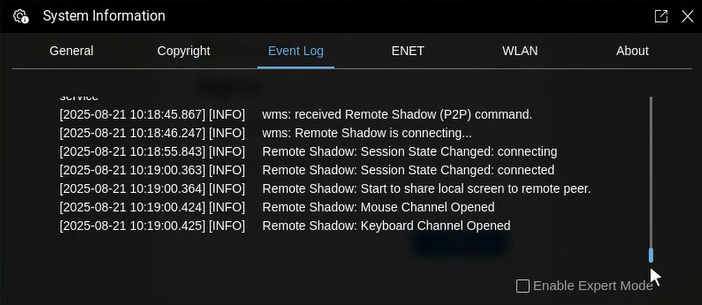
- Inserte el dispositivo USB. La información sobre el dispositivo USB se agrega en el registro de eventos.
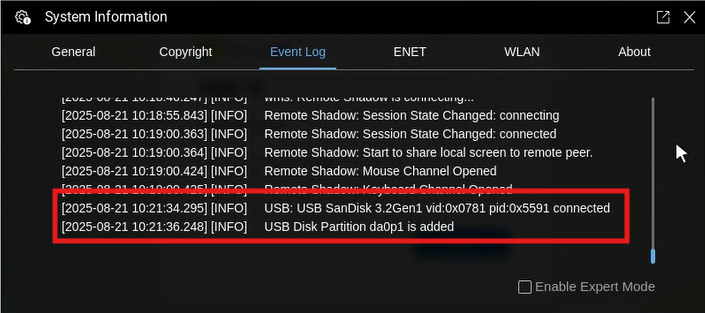 Nota: En la imagen de ejemplo, se utiliza una memoria USB.
Nota: En la imagen de ejemplo, se utiliza una memoria USB. - Busque el
USB:y registre la información.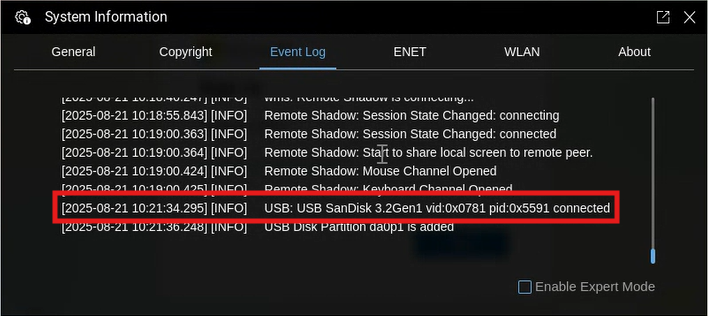 Nota:
Nota:- En este ejemplo, el método
USB:La línea de datos USB que se registra contiene la información VID y PID de la memoria USB. - Según el tipo de dispositivo USB en uso, podría haber varias entradas que comiencen con
USB:. Por ejemplo, un auricular con micrófono puede tener variasUSB:Entradas. Documentar todoUSB:entradas que están relacionadas con el dispositivo USB.
- En este ejemplo, el método
Productos afectados
Dell ThinOSPropiedades del artículo
Número del artículo: 000175231
Tipo de artículo: How To
Última modificación: 02 sept 2025
Versión: 9
Encuentre respuestas a sus preguntas de otros usuarios de Dell
Servicios de soporte
Compruebe si el dispositivo está cubierto por los servicios de soporte.